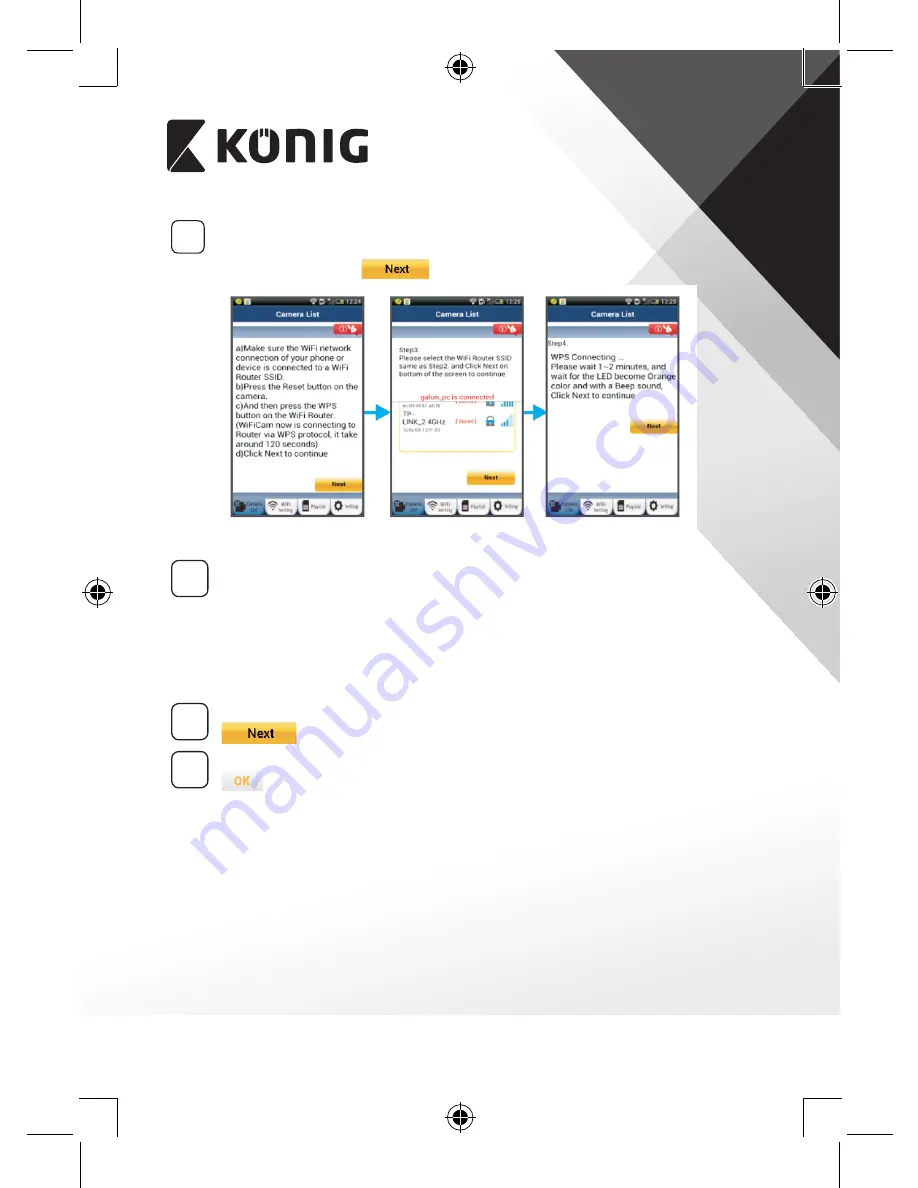
DANSK
160
6
Valg af Wi‑Fi‑router
Vælg den ønskede Wi-Fi-router på skærmen (se “Fig. 9”).
Vælg herefter fanen
for at gå til næste trin (se “Fig. 10”).
Fig. 8
Fig. 9
Fig. 10
7
IP‑kameraet opretter forbindelse til Wi‑Fi‑routeren
Vent ca. 1-2 minutter. Hvis IP-kameraet med held opretter
forbindelse til Wi-Fi-routeren, skifter status LED-indikatoren til
orange.
I modsat fald vil status LED-indikatoren blinke rødt. Hvis
opsætningen ikke lykkes, skal du gå tilbage til trin 1 og prøve igen.
8
Når opsætningen er gennemført, skal du klikke på knappen:
(se “Fig. 11”) og følg anvisningerne.
9
Indtast et kameranavn og sikkerheds-password og vælg fanen:
(se “Fig. 13”).
IP-kameraet åbner automatisk visningsvinduet (se “Fig. 14”).
Summary of Contents for SAS-IPCAM110B
Page 149: ...149 9 13 IP 14 11 13 12 14 IP Wi Fi 1 DC DC IP LED IP 15...
Page 179: ...179 2 uCare Cam 0000 admin 0000 1 IP IP 1 IP IP 15 2 15...
Page 180: ...180 3 IP WPS 10 IP ANDROID Apple 8 IP Wi Fi 4 uCare Cam 1 5 6 2 3 4 0000 7 5 uCare Cam 6...
Page 184: ...184 9 13 14 11 13 12 14 IP Wi Fi 1 IP IP 15...
Page 186: ...186 4 17 18 16 17 18 APPLE 5 uCare Cam 6 7 Scan camera QR code QR 8 QR IP 9 QR UID DONE IP CD...
Page 257: ...257 iOS uCare Cam Apple App Store 2 uCare Cam 0000 admin 0000 1 1 LED 15 2 LED 15...
Page 262: ...262 9 13 14 11 13 12 14 Wi Fi...















































